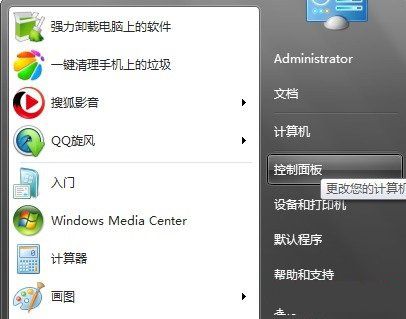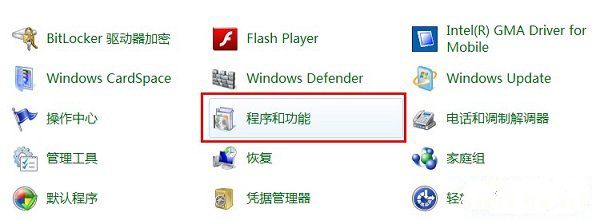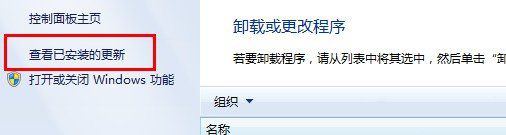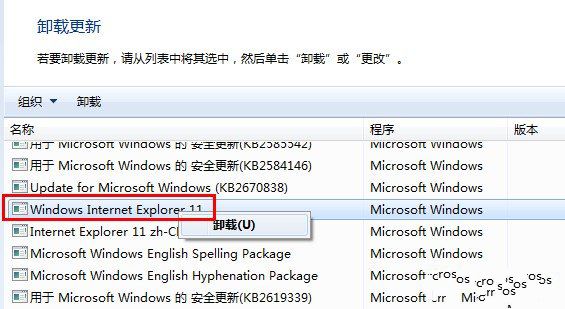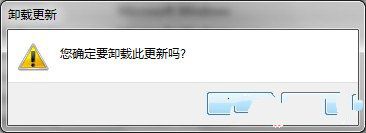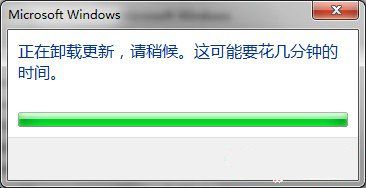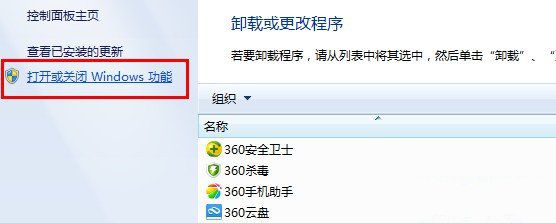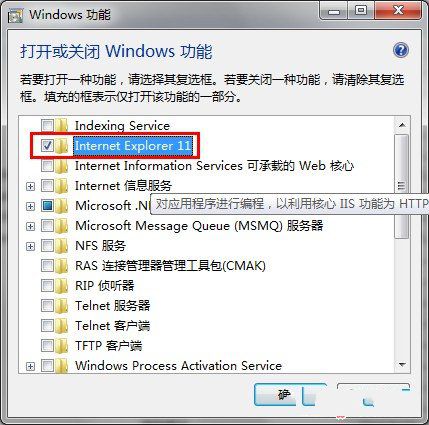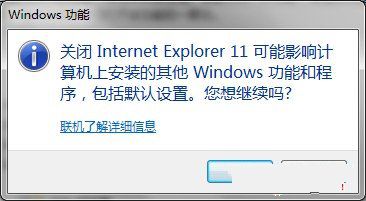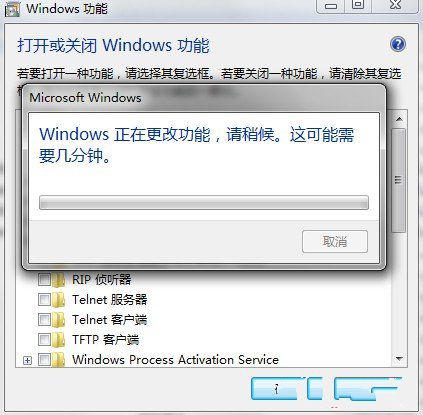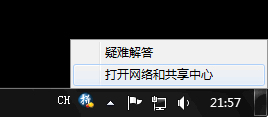ie浏览器如何还原?本文告诉您
发布时间:2022-05-26 文章来源:xp下载站 浏览:
|
Windows 7,中文名称视窗7,是由微软公司(Microsoft)开发的操作系统,内核版本号为Windows NT 6.1。Windows 7可供家庭及商业工作环境:笔记本电脑 、平板电脑 、多媒体中心等使用。和同为NT6成员的Windows Vista一脉相承,Windows 7继承了包括Aero风格等多项功能,并且在此基础上增添了些许功能。 有不少的人问小编ie浏览器如何还原?,其实在整个还原过程很简单,但因为IE浏览器和其他软件一样,不能使用其他一般软件来卸载,所以在360软件管家界面是找不到,对windows操作不是很熟悉可能会因此有所困惑.那么我们该如何处理win7怎么没有亮度调节呢?其实ie浏览器还原是非常简单的,下面就让小编给大家介绍一IE11还原到IE9方法为例给大家介绍关于ie浏览器如何还原的解决方法吧. 一、ie浏览器如何还原方法 1、打开控制面板
2、进入控制面板后选择“程序和功能”
3、点击“查看已安装的更新”
ie浏览器如何还原图文教程3 4、找到升级的IE浏览器版本,如我的“Windows Internet Explorer 11”,右击选择“卸载”
ie浏览器如何还原图文教程4 5、点击确定卸载更新,静静等待卸载完毕后重新启动系统即可。
ie浏览器如何还原图文教程5 二、卸载IE浏览器 完全卸载掉IE浏览器并不是一件值得推荐的做法,如果实在不想看到IE浏览器并不打算使用了,可以按照下面的这个方法进行卸载,其实是一种关闭的操作,这个也便于今后恢复使用。 1、打开控制面板
ie浏览器如何还原图文教程6 2、进入控制面板后选择“程序和功能”
ie浏览器如何还原图文教程7 3、选择“打开或关闭windows功能”
ie浏览器如何还原图文教程8 4、将IE浏览器前面的复选框勾去除
ie浏览器如何还原图文教程9 5、确定并等待即可。
ie浏览器如何还原图文教程10
ie浏览器如何还原图文教程11 关于ie浏览器还原教程到这里就结束了,只要简单几步就可以轻松搞定哦,相信大家通过上面的描述都了解了,如果想了解更多咨询欢迎关注我们哦。 Windows 7简化了许多设计,如快速最大化,窗口半屏显示,跳转列表(Jump List),系统故障快速修复等。Windows 7将会让搜索和使用信息更加简单,包括本地、网络和互联网搜索功能,直观的用户体验将更加高级,还会整合自动化应用程序提交和交叉程序数据透明性。 |
相关文章
下一篇:虚拟机如何从u盘打开的方法